win11自动休眠后假死 Win11睡眠无法唤醒黑屏解决方案
Win11系统作为微软最新发布的操作系统版本,带来了许多新的功能和体验,一些用户反映在使用过程中出现了自动休眠后假死、睡眠无法唤醒黑屏等问题。这些问题严重影响了用户的正常使用体验,因此急需解决方案来解决这些困扰。在本文中我们将探讨针对Win11系统出现的自动休眠后假死、睡眠无法唤醒黑屏等问题的解决方案,帮助用户更好地解决这些困扰。
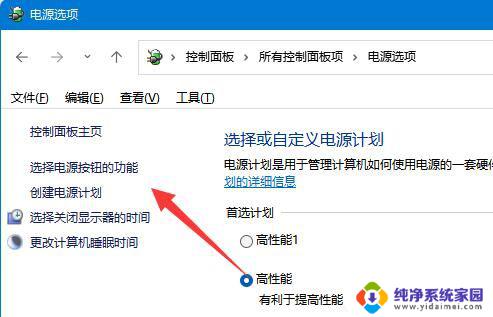
方法一:
若要唤醒屏幕,请使用下列键盘快捷方式:Windows 徽标键 + P
对于黑屏,请使用以下键盘快捷方式:Windows 徽标键 + Ctrl + Shift + B
方法二:
1、按【 Ctrl + Alt + Del 】组合键后,调出锁定界面,然后点击【 任务管理器 】;
2、任务管理器窗口,找到名称为【Windows 资源管理器】的进程;
3、选择【Windows 资源管理器】进程后,再点击右上方的【重启任务】。即可重启Windows 资源管理器,这其实是Windows 资源管理器进程explorer.exe结束后,又重新启动的过程;
4、如果不小心结束了Windows 资源管理器进程,也可以在任务管理器窗口。点击右上方的【运行新任务】;
5、新建任务窗口,输入【explorer.exe】命令,按【确定或回车】,即可重新启动Windows 资源管理器(建议勾选以系统管理权限创建此任务)。
以上是win11自动休眠后无法响应的全部内容,如果遇到相同问题的用户,可以参考本文中的步骤进行修复,希望对大家有所帮助。
win11自动休眠后假死 Win11睡眠无法唤醒黑屏解决方案相关教程
- win11电脑睡眠模式无法唤醒 Windows 11休眠无法唤醒解决方法
- win11睡眠之后黑屏无法唤醒 Win11睡眠无法唤醒黑屏故障解决方法
- win11待机后黑屏无法唤醒怎么办 win11睡眠无法唤醒黑屏怎么办教程
- 电脑休眠键盘无法唤醒 WIN11休眠状态下键盘无法唤醒解决方法
- win11电脑不能自动休眠 Win11不让屏幕自动休眠设置方法
- win11怎么设置休眠密码锁屏 Win11睡眠唤醒后需要输入密码怎么设置
- win11锁屏后鼠标没反应 Win11休眠后唤醒点击图标无反应怎么解决
- win11电脑睡眠后打开无密码 win11电脑睡眠后需要输入密码才能唤醒
- win11为什么没有休眠选项 win11休眠选项丢失解决方法
- win11闲置时间不能自动锁屏 Windows 11 休眠失败解决方法
- win11如何关闭协议版本6 ( tcp/ipv6 ) IPv6如何关闭
- win11实时防护自动开启 Win11实时保护老是自动开启的处理方式
- win11如何设置网页为默认主页 电脑浏览器主页设置教程
- win11一个屏幕分四个屏幕怎么办 笔记本如何分屏设置
- win11删除本地账户登录密码 Windows11删除账户密码步骤
- win11任务栏上图标大小 win11任务栏图标大小调整方法